Esta entrada es una guia de usuario, no verificada por ningún desarrollador de eMule, pero es un añadido útil para la mayoría de los usuarios. Pueden encontrarse preguntas y comentarios sobre este un hilo dedicado a él en nuestro foro.
Autor: Tchon
 " Hola !!! " Hola !!!
Les ruego disculpen mi español malo y todos los posibles errores.
…… Actualmente : Kad 0.43b …… Julio de 2004
- I - Introducción : P2P.
Abreviatura de Peer to Peer (o también : Pair to Pair, Persona a Persona, Point to Point...) Peer => viene de la mala pronunciación y de la déformación del francés « Pair » que inicialmente venía del adjetivo latino « par » = igual, similar.
Este anglicismo describe un tipo de arquitectura de red de conexión directa entre dos o varios ordenadores, donde cada uno desempeña un papel « cliente » y « servidor » (red de igual a igual). Es lo contrario de una arquitectura centralizada.
En las versiones pasadas de la mula no se lograba este objetivo. Un servidor central de eMule/eDonkey era necesario para establecer una conexión entre los ordenadores de la red. Sólo la transmisión de los datos se hacía a continuación directamente entre dos clientes. Esta arquitectura quedaba más centralizada que otra cosa.
II - Kad = Kademlia
El objetivo de Kad es llegar a esta arquitectura de red de conexión directa en la cual cada PC es a la vez « cliente » y « servidor ». Para esto, cada PC se transforma en un « nodo » (« node ») de la red y comunica con sus « vecinos » para tener acceso a todas las informaciones de la red.
Para su funcionamiento, Kad necesita :
• Aprender la topología de la red sobre la cual se conecta el cliente (quién utiliza ya Kad ?),
• Buscar la información sobre todos los nodos (quién tiene el fichero que quiero ?),
• Recibir una respuesta de un nodo que responde a los criterios (por fín encontré una fuente).
La realidad es un poco más compleja. Si quieren más detalles, bastará con pedírmelos.
III – Archivos utilizados por Kad
a... Los contactos establecidos por su nodo Kad se conservan en el fichero nodes.dat Este fichero evoluciona regularmente cuando Kad efectúa nuevas búsquedas, integra los nuevos nodos y elimina de los nodos inactivos (PC desconectados de la red, IP cambiados etc.).
Cuidado … En las versiones actuales, mientras funciona Kad, este fichero se actualiza en la memoria del PC. Solo se actualiza en el disco cuando se cierra Kad. Es muy importante entonces cerrar correctamente Kad ; el fichero no está actualizado si se traba Windows.
El fichero nodes.dat tiene así las identificaciones de unos nodos activos. Si deja Kad de actualizarlo (largas desconexiones etc.), los nodos guardados se desactivan poco a poco y el fichero se vuelve inútil.
b... Kad utiliza también dos tablas de índices para las identificaciones de los nodos contactados y los archivos disponibles en dichos nodos. Estas tablas se gestionan en la memoria y solo se guardan en disco al pararse correctamente la mula en dos archivos : s_index.dat y k_index.dat.
El archivo known.met recibe los « hashID » (códigos de identificación) de los archivos compartidos.
IV – Los puertos utilizados por Kad
a... Para sus transacciones, la mula utiliza un puerto TCP y un puerto UDP. El puerto TCP sirve para las conexiones de otros clientes y al intercambio de fuentes entre clientes. Es la prueba sobre este puerto que permite la atribución de ID. Por el puerto UDP pasan otras transacciones como la gestión de las colas de espera, los controles de " ping " y las búsquedas de fuentes. Los puertos generados automaticamente al iniciarse la mula (puertos por defecto) deben controlarse y generalmente cambiarse.
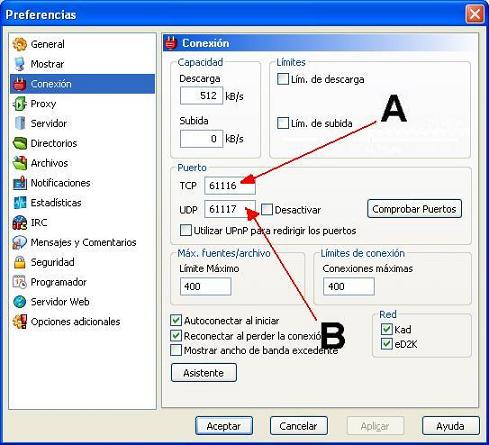
b… El puerto suplementario
En su descriptivo del fichero Preferences.ini, el célebre Monk del « board » oficial, nos informa que eMule utiliza otro puerto para las comunicaciones con los servidores de la lista : « ServerUDPPort ».. En las versiones actuales, este puerto no aparece en "Preferencias" - > "Conexión" y por defecto, eMule le asigna un valor aleatorio. Por no poderse transitar por este puerto, sólo la comunicación con el servidor de conexión podrá funcionar ; las comunicaciones con los otros servidores de la lista no podrán establecerse. El desconocimiento del número destinado a este puerto puede impedir un análisis fino y una parametrización conveniente del filtro contenido en el firewall, el enrutador o el proxy. Lea -> Id baja y otros problemas, principales razones
Cuidado, lea -> TCP/UDP/ServerUDPport... Cambiar los puertos y efectúe las modificaciones necesarias. Controlen también que su " firewall " (o su router) deja el paso libre a las transacciones de la mula por el puerto TCP -> prueba de conexión
V - Instalación de Kad.
Lea -> Instalar eMule detalladamente
Según el método empleado para hacer esta instalación, se tendrá o no que hacer una salvaguardia previa de los archivos más importantes (Ver -> Créditos y encriptación de seguridad) y volverlos a poner en el nuevo ...\emule\config
El núcleo de Kad está basado en la versión oficial de la mula 0.30e. La gran mayoría de la instalación corresponde pues a una instalación normal de la mula oficial.
Como particularidad, tengo que señalar la opción "Redes" que corresponde a la posibilidad de activar las dos redes : clásica ed2k (que pasa por un servidor central) y Kad.
Las versiones actuales de Kad son voluntariamente limitadas en sus búsquedas de nodos para no saturar la web.
De momento está aconsejado utilizar las dos redes (ed2k + Kad)
La opción existe también en "Preferencias" -> "Conexión" -> "Red". Controle que "Kad" está activado √.
Los usuarios que tienen conexiones a Internet de baja velocidad (modem 56k, ISDN 64/64 etc.) deben usar una sola red y en este caso, ed2k es preferible
VI Lanzamiento de Kad
a... Primero, hay que arrancar eMule en la red ed2k de manera clásica, seleccionando un servidor. Basta entonces hacer « click » " en la opción " Kad " -> " Bootstrap " (Autoarranque) -> " a partir de clientes conocidos ". eMule puede entonces arrancar con los contactos del fichero nodes.dat si contiene nodos activos o utilizar uno de los clientes Kad con ID alta encontrados en la red ed2k para entrar en la red Kad. Esta última solución puede revelarse más lenta.

b... Las otras soluciones.
- Para estar seguro de tener un fichero nodes.dat de inicio con nodos activos. Se puede descargar un archivo nodes.dat reciente de -> Emule-Inside, de -> Nodes-dat.com o aquí
- El archivo descargado debe moverse a la carpeta ...\emule\config
- Se puede entonces arrancar utilizando la función "Kad" -> "Autoarranque" -> "de clientes conocidos", tambien puede incluirse directamente la URL en la casilla "Nodes.dat de UR"L.
- Sistema utilizado en los principios de la mula Kad -> Entrar en « Tráfico », hacer un doble « click » sobre uno de los ficheros en descarga, buscar un cliente que tenga una versión de Kad 0.41xxx o posterior, hacer un « click » derecho sobre este cliente y un « click » más en « Autoarranque de « Kad ».
- Otro sistema -> También se puede intentar con la función "IP o dirección" -> "Autoarranque" -> utilizando el IP estandar 195.236.75.57 e indicando el puerto UDP 5674.
Comprobar cortafuegos : opción para comprobar el firewall en caso de estar "Tras cortafuegos (firewalled)" (ver -> ID baja, principales razones
VII – Contactos (nodos)

Contactos, nodos con los cuales tenemos establecido una relación (número de contactos).
- ID Kad del contacto (nodo)
- verde, ningún contacto intentado con este nodo ha fracasado, la relación sigue vigente que en este nodo haya fuentes buscadas por su cliente o no (y vice-versa),
- azul, hay una conexión válida y falta una segunda comprobación para convertir este nodo en verde,
- amarillo, el contacto esta activo, faltan dos comprobaciones para darlo por bueno,
- naranja, estado inicial. Habrá un intento de conexión para saber si este contacto está todavía presente o no, para actualizar los datos indexados (identificación, nombre de los archivos etc.)
- rojo, hubo un segundo intento de conexión a este nodo y también fracasó ... después de un tiempito este nodo es borrado de su lista de contactos.
- Tipo (Número de contactos)
- 0 corresponde a Icono verde
- 1 corresponde a icono azul
- 2 corresponde a icono amarillo
- 3 corresponde a icono naranja
- Distancia : Distancia aproximada, expresada en bits, que separa su Kad del contacto (nodo).
VIII – Búsquedas actuales (de nodos, archivos, fuentes ...)

- Número : número asignado a la búsqueda (para uso interno del programa).
- Clave : ID Kad del contacto (nodo)
Tipo de búsqueda- Buscando nuevos contactos (número de clientes que devuelven una lista de contactos)
- Guardar palabra clave : indexando un archivo compartido para que pueda ser encontrado por los demás con la opción de búsqueda (clave del archivo que se está almacenando : clientes que han localizado ese archivo),
- Guardar archivo, indexando un archivo compartido para que su nodo pueda ser localizado como fuente del mismo (clientes que han localizado ese archivo),
- Buscando palabra clave para descargar.(resultados de la búsqueda),
- Buscando fuentes para archivos que tiene en descarga. (resultados de la búsqueda).
- El nombre del archivo al que se refiere la búsqueda.
- número de clientes que devuelven una lista de contactos
IX - Si se traba Kad.
Le pongo aquí tal como lo copié en un foro español (foro de eMuleitor - Dr.Slump). Si hay faltas de ortografía o de gramática o expresiones incorrectas, no será ya mi culpa … Je..je..je…
- Trabado a la conexión
Primero, si tu cliente se traba cuando intentas conectar a la red Kad, intenta eliminar el archivo index.dat en el directorio emule/config antes de iniciar el cliente.
Segundo, la obtención de varias IPs estables para la gente pueda volver a meterse dentro de la red si ocurre que están desconectados, o cuando es la primera vez que se inicia el cliente, tomará algún tiempo. - Si estás trabado en modo 'connecting' a la red Kad, hay tres cosas que puedes hacer para intentar conectar.
Primera, asegurarte de que tu estado en la red Kad está en 'disconnected'. Copiar el archivo node.dat desde archivo zip al directorio emule/config. Pulsar 'connect'.
Segunda, intentar encontrar alguien que haya 'posteado' una ip de 'bootstrap' (reencalce) y puerto. Asegúrate de que Kad está en estado 'connecting' y teclea el 'bootstrap' en la ventana de Kad y pulsa el botón de bootstrap.
Tercera, asegurarte que Kad está en estado 'connecting'. Intenta encontrar alguien en una de tus listas de clientes que use la v40c o superior. Clic derecho en ese cliente y verás una opción de boot. Puedes entonces intentar encalzarte dentro de la red a través de ese cliente.
X – Notas adicionales
- En sus versiones actuales, Kad limita sus búsquedas de nodos. Si no fuera así las búsquedas de nuevos nodos sería permanente y ocuparía todos los recursos de de la mula.
Cuando el número de fuentes encontradas por ambas redes ed2k y Kad es suficiente, la busca de nuevas fuentes en la red Kad está suspendida para que el tráfico excedente no ateste la red. Prosigue normalmente más tarde. Actualmente, se debe encontrar unos 700 nodos. - Kad, como muchas versiones de la mula, no se lleva bién con ciertos softwares como versiones antiguas del cortafuegos « Zone Alarm » y particularmente con otros programas del P2P como, por ejemplo, Shareaza.
Los problemas son de distintos tipos : saturación del procesador (uso al 100%), cierre automático de la mula, imposibilidad de hacer búsquedas de « links » ed2K etc. En estos casos habrá que elegir entre la mula y el otro software.
Antes de reinstalar Kad (u otra versión de la mula) hay que desinstalar totalmente la mula, incluso de la base de registros, sea manualmente (regedit), sea con un programita especializado (RegCleaner u otro) …Ejemplo : : HKEY_CLASSES_ROOT\ed2k se tiene que borrar.
... Y siempre guardar previamente todos los ficheros importantes de ...\emule\config ... - Al lanzamiento, Kad controla el archivo ipfilter.dat para eliminar las redundancias , las superposiciones de rangos de IP y los rangos adyacentes. La tabla en memoria es así menos voluminosa y el ipfilter resulta más eficaz.
- En "Compartidos" hay ahora una columna de información "Compartido ed2K/kad"
- El icono de un servidor quiere decir que el archivo está compartido a través de la red ed2k,
- El icono de globo terráqueo quiere decir que este archivo está compartido a través de la red Kad.
- La gestión de las tablas de índices y del fichero nodes.dat se hace en la memoria del PC. Con Windows, si el PC tiene poca memoria disponible, puede ser que la mula arranque. Si a continuación requiere demasiada memoria, y como Windows no la gestiona correctamente, la mula se para o a veces, Windows se traba
Windows XP SP2 requiere más recursos de CPU y más memoria que SP1. Cuidado. - Sensor de velocidad de Subida ("Upload Speed Sense" = U.S.S).
USS es una función para controlar los tiempos de "ping" de la conexión y ajustar automáticamente las subidas de eMule según este valor de "ping" ("Packet Internet Groper").
Evita la saturación de la conexión e intenta fluidificar la navegación en internet y los juegos en línea. - El PeerCache es una tecnología desarollada por «Joltid» que permite al ISP almacenar datos que transitan por la red. EMule puede subir datos o descargar desde el PeerCache disminuyendo así en tráfico de la red global Internet.
Los ISP que tienen un PeerCache no son muy numerosos. De momento la gestión del PeerCache requiere unos recursos poco útiles. Ciertos usuarios ven en el PeerCache una posibilidad de espionage del tráfico P2P.
---------------------------------------------------------------------------------------------
---------------------------------------------------------------------------------------------
Preferencias ... Conexión ....
---------------------------------------------------------------------------------------------
Los parámetros de conexión son sin duda los más importantes para un buen funcionamiento de eMule. Deben ser adaptados a cada tipo de conexión y hasta al uso que usted hace de Internet: navegación, juegos o solamente la mula.
A la inicialización de la mula, el [ Asistente ] pide precisar cuál es la naturaleza de su conexión y calcula un conjunto de parámetros estándares que dependen de su respuesta. Pueden ser modificados, por ejemplo para adaptarles a sus necesidades de recursos para otras actividades en Internet.
I - Capacidades (de su conexión a Internet)
Las capacidades de su conexión o ancho de banda (" bandwith ") se caracterizan por las velocidades de un flujo que entra en su PC y de un flujo que sale. Se expresan en KB/s o kilo.Bytes por segundo (" kBytes/seg"): 1 KB/s = 8 kb/s (" kbits/seg "). Una conexión a Internet comercialmente llamada " 512 / 128 ", expresada en kbits/seg (kilo.bits por segundo), es pues, de hecho, una conexión 64 / 16 KB/s.
eMule utiliza esencialmente estos valores para ajustar la escala del gráfico de las estadísticas. Sin embargo, son también utilizados por el asistente para definir varios de los otros parámetros. Por eso, no aconsejamos cambiarlos manualmente para solucionar un problema : en caso de necesidad, vea al [ Asistente ].
II - Límites (de conexión de eMule)
No se puede usar todo el ancho de banda para el conjunto de subidas y bajadas de ficheros. Se debe dejar parte de este para los intercambios de informaciones con el servidor y los otros clientes, la navegación etc. Fijar los límites al máximo impedirá un buen funcionamiento de las subidas y provocará una disminución de las descargas.
Por otra parte, si se comparte la conexión en una red " intranet " se tendrá que repartir el ancho de banda entre los distintos miembros de la red.
- [ Lím. de descarga ] Si es usted el único usuario de la conexión, puede desactivar esta casilla, lo que, teoricamente, permite atribuir un máximo de la banda a las descargas. Con ciertas configuraciones, esta solución puede provocar disfunciones y dificultades para navegar.
Vale más respetar el valor calculado por el asistente o atribuir a este límite un valor aproximado del 80 % de la capacidad máxima: por ejemplo 52 KB/s para una capacidad de 64 KB/s (512 kb/s). - [ Lím. de subida ] No olvide que cuanto más dé más recibirá (*).
Incluso si es usted el único usuario de la conexión, mejor vale respetar el valor calculado por el asistente. No obstante, en caso de utilización de la función " Buscar el mejor límite de subida automáticamente " del USS (*), se debe desactivar esta casilla. En caso de necesidad, usted puede también ajustar manualmente este límite. Se puede encontrar un equilibrio aproximadamente en el 70 o 80 % de la capacidad máxima: por ejemplo 11 o 12 KB/s para una capacidad de 16 de KB/s (128 kb/s). En red, para ambos límites, se puede dividir el valor calculado por el número de PCs que comparte la conexión.
III - Puerto
Los intercambios de informaciones y de archivos hechos por eMule pasan por puertos del PC y son regidos por los protocolos del TCP / IP.
Por " puerto " se entendía inicialmente el solo puerto TCP y ciertas versiones antiguas de eDonkey / eMule utilizaban sólo éste. Ya no es el caso de eMule en sus versiones actuales. La red Kad esencialmente funciona por intercambios efectuados a través del puerto UDP. El puerto TCP sirve para las conexiones que vienen de otros clientes y al intercambio de fuentes entre clientes. Es la prueba inicial sobre este puerto que permite la atribución de la ID. En caso de fracaso, se obtiene una ID baja. Por el puerto UDP pasan otras transacciones como los controles de « ping » del USS, las peticiones de fuentes y la gestión de las colas de espera. Si se activa la casilla [ desactivar ] del puerto UDP, Kad no podrá funcionar correctamente.
Los antiguos puertos por defecto, TCP 4661 o 4662 y UDP 4665 o 4672, son a veces vigilados y el flujo que está en tránsito por ellos puede ser " filtrado " o bloqueado. Se aconseja reemplazarlos por puertos entre 5000 y 65535. eMule utiliza también un puerto UDP suplementario y aleatorio, que no aparece en este menú: " ServerUDPPort ".
El cortafuegos (" firewall "), el enrutador (" router ") o el eventual " proxy " utilizados incluyen un filtro que bloquea las transacciones por la mayoría de los puertos. Los puertos de la mula tendrán que estar abiertos para que sus transacciones puedan pasar libremente. Para ciertos filtros que exigen precisar cada puerto utilizado, se tendrá que atribuir al " ServerUDPPort " un valor fijo modificando su valor por defecto, 65535, en el fichero " preferences.ini ", con un editor de texto
Ciertas aplicaciones estándares pueden establecer enlaces con puertos particulares. Es preferible evitarlos para el uso de eMule. Controle en la lista -> The Well Known Ports assigned by the IANA
Para verificar que los puertos escogidos están abiertos, utilice esta -> prueba de conexión
IV - Máx. fuentes/archivo
[ Límite Máximo ] Es el máximo de fuentes para un fichero. Cuando se alcanza este límite eMule no acepta más fuentes para este fichero. Este límite es inicialmente definido por el asistente. Aumentarlo provocará un exceso de demandas para administrar más fuentes. Esto puede provocar una disminución de los resultados y hasta una saturación del ancho de banda.
V - Límites de conexión (no confundirlos con los límites de conexión descritos en II).
[ Conexiones máximas ] Es el máximo de conexiones permitidas por todos los puertos (TCP y UDP) para los intercambios de informaciones o de archivos. Este límite depende del sistema operativo utilizado. Normalmente, no debe superar 100 con Windows 98 / Me o 500 con Windows 2000 / XP.
El estado " Demasiadas conexiones " en sus fuentes para un fichero indica que el límite de nuevas conexiones ha sido alcanzado. Estas fuentes se quedarán en espera hasta que nuevas conexiones sean abiertas.
VI - Otras opciones
[ Autoconectar al iniciar ] Cuando esta casilla está activada [√], eMule intenta conectarse desde el inicio de la conexión a Internet.- [ Reconectar al perder la conexión ] Si esta casilla está activada [√], eMule intenta reconectarse automáticamente después de una interrupción de la conexión a Internet.
- [ Mostrar ancho de banda excedente ] Cuando esta casilla está activada [√], eMule enseña el flujo de la gestión de las fuentes y otras transacciones que no corresponden al conjunto de subidas y bajadas: el overhead. Es el valor entre paréntesis al lado de la velocidad de emisión y de la velocidad de recepción de los archivos compartidos.
VII - Red.
Esta opción permite activar o desactivar el uso de una u otra red eD2K / Kad.
EMule funciona en cada una de estas redes cuando la correspondiente casilla está seleccionada [√].<br />
VIII - [Asistente]
Si cree haberse equivocado en el momento de la inicialización de la mula, puede restablecer los parámetros estándares convenientes utilizando de nuevo el asistente.
Quizás su tipo de conexión no está previsto en los parámetros del asistente. Por otro lado, conviene controlar cuál es realmente su tipo de conexión y ajustar en consecuencia a ellos la configuración de eMule. Puede haber diferencias importantes entre lo que publicita el contrato comercial de su proveedor de internet y la realidad. Para asegurarse, cierre todos los programas que tienen acceso a Internet, incluído el navegador de Internet (" browser "), y haga una prueba: Durante la prueba no utilice al " browser ", espere. Se obtienen dos valores importantes que son las capacidades efectivas de recepción y de emisión. Haga varias pruebas y calcule una media.
Atención … Su ISP (proveedor de acceso a internet) puede tener problemas técnicos momentáneos (a menudo cuando está en obras). Hay que tomar los resultados con cuidado cuando las anomalias aparentes son grandes. Informese llamando al ISP o a Telefónica.
Cuando los resultados están confirmados, puede introducir estos valores en [ Capacidad de Descarga ] y [ Capacidad de Subida ]. No confunda kbits / seg (kb/s) y kBytes / seg (kB/s).
Notas : - No pasarse … Cuando eMule debe administrar demasiadas conexiones o demasiadas fuentes, la suma de las emisiones y del " overhead " llega al límite de subida. Los resultados se resienten fuertemente por eso. Entonces, hay que disminuir el " Límite Máximo " de las fuentes, las " Conexiones máximas " y / o el número de ficheros compartidos.
- (*) Para más información, lea -> F.A.Q ... Enlaces Importantes
---------------------------------------------------------------------------------------------
Preferencias ... Opciones adicionales ....
---------------------------------------------------------------------------------------------
I – Advertencia

Los parámetros de funcionamiento de eMule se encuentran en el fichero " preferences.ini " de ...emule\config que se aconseja no modificar directamente.
II – [ I ] Nuevas conexiones máx. / 5 seg
Se trata de la cantidad de transacciones que se hacen cada 5 segundos con el servidor eD2K (petición de fuentes etc.). El estándar está a 20. Si usted no conoce muy bien el funcionamiento de eMule y las características técnicas de su conexión a internet, no modifique el parámetro estándar. Poner un valor inapropiado (generalmente más elevado) puede generar problemas como bloqueos de windows (pantalla azul) o de su enrutador, la imposibilidad de navegar etc. Las subidas y descargas se resentirán negativamente por un valor inadecuado.[list] - 20 conexiones por 5 segundos corresponde a una conexión a Internet de ancho de banda mediana 256 / 128 kbits/s que no está compartida en red "intranet" y cuando se utiliza un PC reciente con Windows XP / 2000.
- Aunque este número no sea muy elevado, solo los dueños afortunados de PC potentes y de fuertes conexiones podrán aumentarlo ligeramente, probando poco a poco, en 5 en 5.
- Para un ancho de banda 512 / 128 y Windows 2000 / XP en un PC potente se puede probar 25 o 30 conexiones / 5 seg. Con la misma conexión pero con Windows 98 / ME se aconseja dejarlo en 20.
- No sobrepase 50 ó 80 para las conexiones de muy alta velocidad.
- Para todos, y en caso de saturación, será preferible disminuirlo en sentido opuesto, pero sin exagerar y sin bajarlo demasiado. Si originalmente tenía 20, intente 15 antes de bajar a 10 conexiones cada 5 segundos. Sólo quienes tengan una conexión muy lenta, modem 56kbits/s por ejemplo, deberían bajar a 5 conexiones por 5 segundos.
III – Capturar enlaces eD2K sólo durante el funcionamiento de eMule
Esta opción permite asociar enlaces ed2k con el funcionamiento de eMule (cuando se presiona un enlace eD2k del navegador ("browser"), se carga en eMule). Cuando eMule está parado, se interumpe la asociación y los enlaces ed2k están disponibles para otra aplicaciones.
IV – Abrir/Cerrar puertos en el cortafuegos de WinXP cuando se inicia/cierra eMule
Esta opción permite abrir los puertos necesarios al funcionamiento de eMule en el « firewall » de XP SP1. Se cierran al final de la sesión de eMule. Esta función ha sido introducida desde la versión 0.43a para limitar el número excesivo de clientes con una « ID baja ».
Sólo active esta opción si tiene el cortafuegos de XP puesto y una « Low ID » o si no sabe que tipo de ID tiene.
V – Usar Sistema de créditos (Se premia a los que mas suben)
Lea primero el capítulo de los créditos. Se recomienda fuertemente dejar activada esta casilla √ para desfavorecer a los que se aprovechan de eMule sin compartir correctamente ("leechers") y que perjudican la red.
¿ Por qué esta opción? - Los "releasers" pueden asegurarse en lo sucesivo que ningún otro fichero será prioritario sobre su release, desactivando esta opción.
- Una red polimorfa resiste mejor a las tentativas de ataque.
- Un mejor equilibrio entre los archivos poco frecuentes y los archivos populares.
Lea también -> Créditos y encriptación de seguridad
VI - Filtrar IP de servidores y clientes LAN
Las fuentes que proceden de IP "privadas" de clase A (10.0.0.0 - 10.255.255.255), B (172.16.0.0 - 172.31.255.255), C (192.168.0.0 - 192.168.255.255), local host (127.0.0.0 - 127.255.255.254) y todas las 'IPs' empezando por 0 (0.x.x.x) no son válidas en Internet. Que vengan del intercambio de fuentes entre clientes o de servidores, tales fuentes son rechazadas cuando este filtro está activado. Es un mini IP Filter o "firewall" en sí.
Para un usuario único de la mula es preferible tener "Filtrar IP de servidores y clientes LAN" activado.
En caso de red intranet ("LAN"), cuando varios PC comparten el mismo acceso a Internet (misma IP) y llevan eMule : - los distintos programas eMule deben tener puertos TCP y UDP distintos,
- se debe repartir entre ellos el ancho de banda,
- se debe desactivar esta opción si no eMule no encontrará ninguna fuente por esta red.
VII – Mostrar mas controles (controles básicos avanzados)
Esta opción activa todavía más funciones en eMule. Generalmente, no son útiles para su funcionamiento.- Mostrar "Meta Datos": informaciones de los archivos en descarga (ID, etiqueta, tipo de archivo, autor …) que fueron indicados. En "Preferencias" -> "Tráfico", click derecho en uno de los archivos en descarga y seleccionar "Mostrar comentarios".
- Visualiza el número de fuentes a las cuales otro fichero está pedido con +xx para cada descarga en la columna "Fuentes" de "Preferencias" -> "Tráfico".
VIII – Desactivar comprobación A4AF para conservar CPU
Esta opción desactiva los controles de la función A4AF ahorando así el correspondiente uso del CPU.
IX – Comprobar espacio en disco
El tamaño de los archivos temporales de descarga de eMule (emule\temp) aumenta dinamicamente en función de las peticiones. Con esta opción, los archivos pedidos mientras que el espacio disponible es insuficiente serán "pausados" (puestos en pausa), luego reactivados cuando el espacio necesario esté disponible.
[ I ] Min. espacio libre en disco [MB] permite definir un espacio en el disco que eMule debe dejar libre para otros usos. Las descargas se podrán hacer hasta que sólo quede en el disco el espacio definido en esta casilla.
X – Nombre PC para enlaces eD2K propios
En « Compartidos », se puede crear enlaces utilizando su IP actual. Estos enlaces utilizarán el nombre que le dará a su PC. Así, el enlace quedará válido incluso cuando cambiará su IP. Para más informaciones, lea el capítulo "Interface Web".
XI – Desactivar descargas desde PeerCache
El PeerCache es una tecnología desarrollada por « Joltid » que permite al ISP almacenar datos que transitan por la red. EMule puede subir datos o descargar desde el PeerCache disminuyendo así en tráfico de la red global Internet.
Los ISP que tienen un PeerCache no son muy numerosos. De momento la gestión del PeerCache requiere unos recursos poco útiles. Ciertos usuarios ven en el PeerCache una posibilidad de espionage del tráfico P2P.
XII – Guardar el registro en el disco
Activar esta opción √ permite guardar las listas de los mensajes que aparecen en las ventanillas "Registro" de "Servidores". Se conserva en el fichero " eMule.log ".
XIII – Información extra (respuesta del programa) … « Verbose » - <b>activado</b> … permite activar o desactivar el "Verbose" (lista detallada de las acciones de eMule) y la posibilidad de guardar esta lista a disco. Cuidado : el uso de esta opción genera una sobrecarga importante del CPU y requiere mucha memoria. Sólo la deberían activar los usuarios con conocimientos avanzados de informática que quieren analizar detalladamente el funcionamiento de eMule para desarollar este programa o en caso de de fallos importantes en el programa.
[ I ] Registrar nivel. Permite seleccionar los distintos niveles de contról del "Verbose". - Guardar el registro en disco … Activar esta opción √ permite guardar las listas de los mensajes que aparecen en la ventanillas "Verbose " de "Servidores". Se conserva en el fichero "eMule_Debug.log ". Cuidado : olvidar que esta función está activada resulta ser una buena manera de llenar un disco de poca capacidad.
- Las otras opciones, cuando activadas √, permiten registrar varias informaciones como los clients bloqueados o las IP filtradas.
XIV – Grabación segura de archivos .met/.dat
Los usuarios de versiones recientes de los sistemas operativos y del sistema de gestión de disco NTFS no necesitan modificar esta opción. A pesar de esto, de las tres opciones, se aconseja activar "Siempre". Los archivos de funcionamiento de la mula (…\emule\config) serán más facilmente accesibles y legibles más seguramente. Habrá pues menos posibilidades de error de funcionamiento de eMule. Sepan sin embargo que esta opción aumenta la actividad del disco y la carga del CPU. Puede también alargar la fase de cierre de eMule.
XV – [ I ] Intervalo actualiz. Connexion a Servidor [min.]
Se comentó que eMule pierde, en intervalos regulares, la conexión al servidor eD2K cuando funciona detrás de un « router » o una configuración de red que usa un "NAT" ("Network Address Translation"). Para estos tipos de conexiones, los enrutadores tienen a menudo un plazo máximo después del cual la conexión es declarada muerta y se cancela. Cuando esto se produce y cuando eMule intenta verificar la presencia del servidor, una nueva conexión es necesaria ; la antigua ha sido suprimida por el enrutador.
Si este problema le ocurre, busque el valor de interrupción del NAT en los parámetros de su "router" y entre aquí uno ligeramente inferior. ¡Un valor en 0 significa que eMule lo gestiona automaticamente y no hay por lo general ninguna necesidad de cambiar esto!
No cambie el valor estándar 0 (gestión automática) si no tiene un "router" o una configuración compleja de red. Poner un valor demasiado bajo puede provocar un baneo por los servidores.
XVI – Sensor de velocidad de Subida ("Upload Speed Sense" = U.S.S).
USS es una función para controlar los tiempos de "ping" de la conexión y ajustar automáticamente las subidas de eMule según este valor de "ping" ("Packet Internet Groper").
Evita la saturación de la conexión e intenta fluidificar la navegación en internet y los juegos en línea. No hay, a priori, ninguna razón para modificar los valores por defecto. - Buscar el mejor límite de subida automáticamente √ activa el USS.
- [ I ] Velocidad de subida permitida mas baja … Es la velocidad mínima que la función debe esforzarse por mantener. Si decide modificar el valor por defecto, se recomienda poner aquí un valor que corresponde por lo menos al 50 % de su capacidad de subida.(*)
- [ I ] Tolerancia de Ping (% del ping mas bajo) … Al arranque de eMule, un ping inicial medio está determinado para la conexión. El USS no autoriza un ping superior al valor obtenido por la multiplicación del ping inicial por la tolerancia. Ejemplo: para un ping inicial de 50 ms y una tolerancia del 800 %, el ping máximo mantenido será 400 ms.(*)
Método de tolerancia de ping. Permite seleccionar como se expresa la tolerancia : en % o en milisegundo.- [ I ] Aumentar velocidad y Disminuir velocidad … Estos valores describen la velocidad de ajustamiento del límite de subida, con el fin de quedarse dentro de la tolerancia del ping. Un valor inapropiado provoca una saturación y una rotura de la conexión. (*)
- [ I ] Número máx. de pings de promedio … Es el número de pings necesarios para el cálculo del tiempo de respuesta medio. (*)
(*) ¡ No modifique los parámetros por defecto !Sin un conocimiento avanzado de este tema, deje los parámetros iniciales incluso si estos parámetros no corresponden a aquellos que se ven en las imágenes presentadas o a estos que le aconseje alguien que no conozca y no esté totalmente seguro de su veracidad.
XVII -Tamaño del buffer por archivo
Con ciertos sistemas, cuando eMule escribe sus buffers en el disco, puede ocurrir alguna irregularidad de funcionamiento como que el sistema se ahogue o se quede sin recursos. Una disminución del tamaño del buffer puede mejorar las cosas en esta caso, pero a costa de una actividad del disco duro más intensa.
Así, un buffer demasiado pequeño puede perjudicar a las realizaciones de eMule.
A la inversa, un buffer demasiado grande reduce la actividad del disco duro pero puede generar otros problemas porque esto aumenta la probabilidad de pérdidas de datos.
XVIII - Tamaño cola de espera
El tamaño de la cola de espera es muy importante para un buén funcionamiento del sistema de crédito de la mula. Cuando la cola de espera está llena, un cliente que llega con un fuerte coeficiente de crédito no puede entrar, no puede progresar en la cola y no puede gastar sus créditos. El sistema de crédito funciona mejor cuando la cola de espera es grande.
Sin embargo, aumentar la cola de espera no aumentará su ancho de banda ni podrá administrarla mejor ni aumentará el número de conexiones. Al contrario, una cola de espera mayor necesitará más memoria para su gestión. (*)
---------------------------------------------------------------------------------------------
Para más información, lea -> F.A.Q ... Enlaces Importantes
Un saludo. @+
 |
